A differenza dei PC, il Mac dispone nativamente di un'app Messaggi, che ti consente di inviare e ricevere messaggi sul tuo laptop o computer. Per usarlo, quello che devi fare è accedere con il tuo ID Apple e la password. Inoltre, verranno visualizzati automaticamente sul tuo dispositivo iOS dopo la sincronizzazione. Tuttavia, è ancora una sfida recuperare i messaggi cancellati sul tuo Mac. Pertanto, questa guida mostra tre metodi per recuperare i messaggi persi.
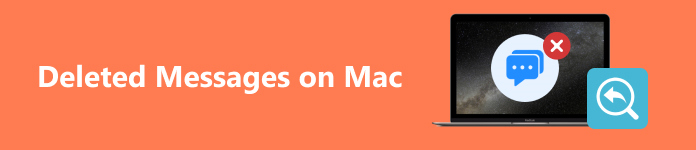
- Parte 1: come visualizzare i messaggi eliminati di recente su Mac
- Parte 2: Come recuperare i messaggi cancellati su Mac da Time Machine
- Parte 3: altra opzione per ripristinare i messaggi eliminati su Mac
- Parte 4: domande frequenti sui messaggi eliminati su Mac
Parte 1: come visualizzare i messaggi eliminati di recente su Mac
A partire da macOS Ventura, Apple ha aggiunto la cartella Eliminati di recente nell'app Messaggi integrata. Quando elimini un messaggio su Mac, verrà inserito nella cartella e verrà archiviato qui per 30 giorni. Prima della scadenza, puoi ripristinare facilmente i messaggi eliminati su Mac.
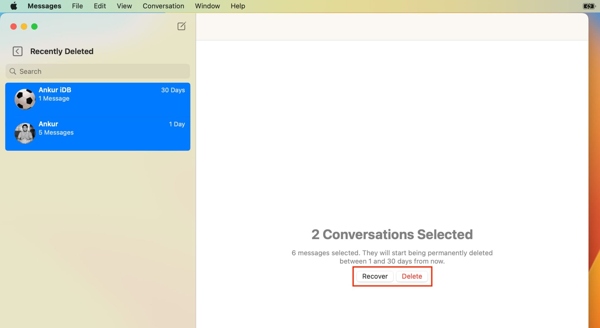
Passo 1 Corri il Messaggi app sul tuo Mac.
Passo 2 Vai Visualizza menu e selezionare Recentemente eliminato dalla barra dei menu di macOS. Oppure premi il Controllate + Comando + 5 tasti sulla tastiera per accedere rapidamente alla cartella Eliminati di recente.
Passo 3 Ora vedrai un elenco di thread di conversazione ma non il contenuto. Selezionare il thread desiderato, fare clic su Recuperare pulsante e premere Recupera messaggio nella finestra di dialogo di conferma. Quindi puoi vedere i messaggi eliminati su MacBook nella tua casella di posta.
Parte 2: Come recuperare i messaggi cancellati su Mac da Time Machine
Time Machine è una funzionalità integrata fornita con ogni macchina Mac. È progettato specificamente per il backup dei dati. Se hai configurato questa funzione sul tuo MacBook, è un altro modo per vedere i messaggi eliminati sul tuo Mac. In questo modo è possibile recuperare vecchi messaggi e iMessage su un MacBook.
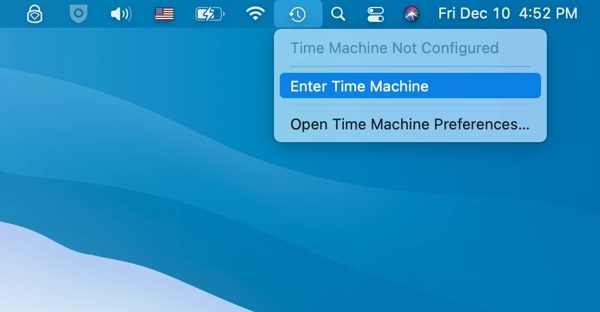
Passo 1 Clicca su tempo macchina nel menu in alto sullo schermo e scegli Inserisci Time Machine.
Passo 2 Scegli il backup giusto regolando la sequenza temporale sul lato destro.
Passo 3 Quindi fare clic su Ripristinare pulsante e i messaggi e gli iMessage eliminati torneranno nella posizione originale.
Parte 3: altra opzione per ripristinare i messaggi eliminati su Mac
È possibile recuperare i messaggi cancellati su Mac se non si dispone di un backup? La risposta è sì. Esistono alcune applicazioni che possono aiutarti a recuperare i dati persi dai dischi rigidi. Apeaksoft Data Recovery per Mac, ad esempio, è uno dei migliori software di recupero messaggi per utenti Mac. Esegue la scansione dei tuoi dischi e cerca rapidamente i messaggi eliminati sul tuo Mac.

4,000,000+ Download
Ripristina messaggi e iMessage eliminati su Mac senza backup.
Supporta sia messaggi di testo che allegati multimediali.
Recupera i messaggi cancellati con le condizioni originali.
Visualizza in anteprima e recupera elementi specifici.
Compatibile con Mac OS X 10.7 o successivo.
Come recuperare i messaggi eliminati su Mac senza backup
Passo 1 Scansione Mac
Avvia la migliore applicazione di recupero messaggi per Mac dopo averla installata sul tuo computer. Scegliere Mac Data Recovery nell'interfaccia home per accedere alla finestra principale. Successivamente, seleziona i tipi di dati che desideri recuperare. Se non sei sicuro, seleziona la casella accanto a Controlla tutti i tipi di file. Quindi seleziona l'unità disco corretta sotto Unità disco rigido sezione e fare clic su Scannerizzare per iniziare a cercare i messaggi eliminati sul tuo Mac.

Passo 2 Anteprima dei messaggi persi
Al termine della scansione dei dati, ti verrà presentata la finestra di anteprima. Qui puoi controllare i messaggi, gli iMessage o gli allegati eliminati per tipo o percorso nel pannello di sinistra. I messaggi vengono solitamente archiviati nel file chat.db file su Mac. È possibile cercare il nome del file nel file Filtro campo nella parte superiore della finestra. Se non riesci a trovare i messaggi persi, fai clic su Scansione profonda pulsante nell'angolo in alto a destra per eseguire una scansione approfondita.

Passo 3 Recupera i messaggi Mac cancellati
Se desideri leggere i messaggi eliminati in un secondo momento, selezionali nell'elenco e fai clic su Recuperare in basso a destra e seleziona la cartella di output nella finestra pop-up. Dopo il recupero, verrai portato al Recupero finito finestra. Clicca il Apri cartella pulsante per vedere i messaggi recuperati.

Parte 4: domande frequenti sui messaggi eliminati su Mac
Posso recuperare i messaggi cancellati su un Mac con un iPhone?
No. Il Mac no eseguire il backup su iCloud come i dispositivi iOS. Per questo motivo, il ripristino da un backup iCloud per recuperare i messaggi eliminati non è un'opzione.
Qualcun altro può vedere i miei messaggi di testo eliminati su Mac?
Puoi chiedere al destinatario o al mittente di inviarti nuovamente i messaggi che hai appena eliminato sul tuo Mac. Le altre persone non possono vedere i tuoi messaggi cancellati.
Come trovo i vecchi iMessage sul mio Mac?
I vecchi iMessage sono archiviati in un singolo file chiamato chat.db nella Libreria del tuo Mac. Puoi accedervi nell'app Finder e vedere i vecchi messaggi.
Conclusione
Seguendo il nostro tutorial, dovresti padroneggiare tre modi per farlo recupera i messaggi cancellati sul tuo MacBook Pro/Air o iMac. La cartella Eliminati di recente integrata è il modo più semplice per recuperare i messaggi persi. Inoltre, il backup di Time Machine è un altro canale per portare a termine il lavoro. Apeaksoft Data Recovery per Mac è disponibile se non disponi di un backup. Altre domande? Non esitate a lasciare un messaggio sotto questo post.




